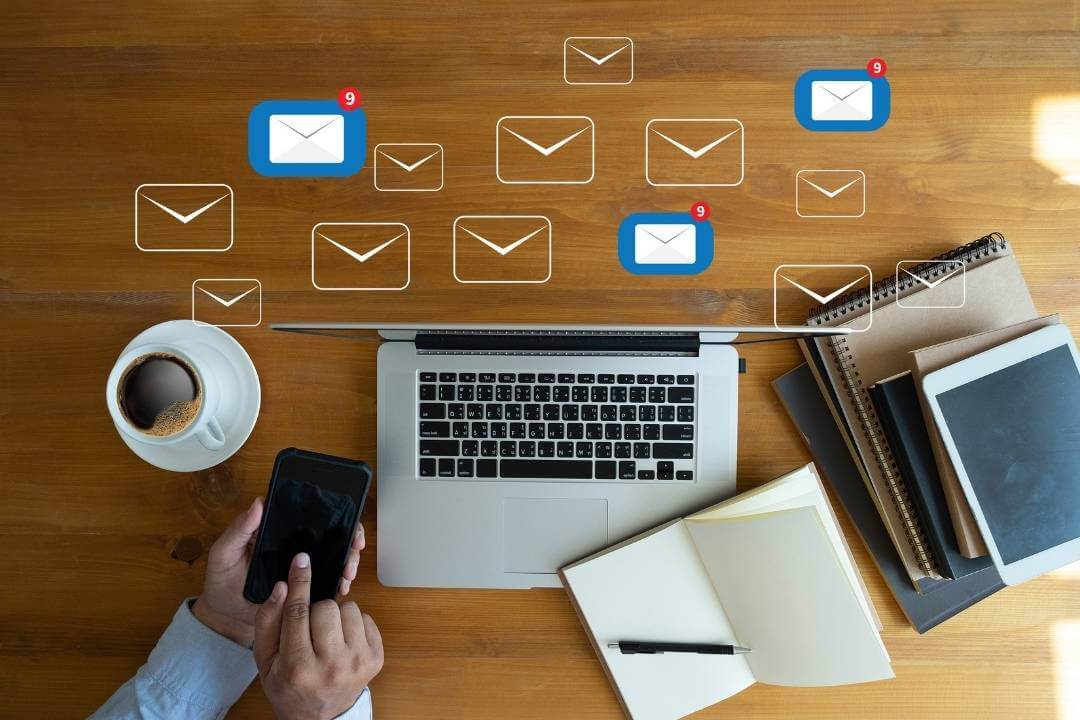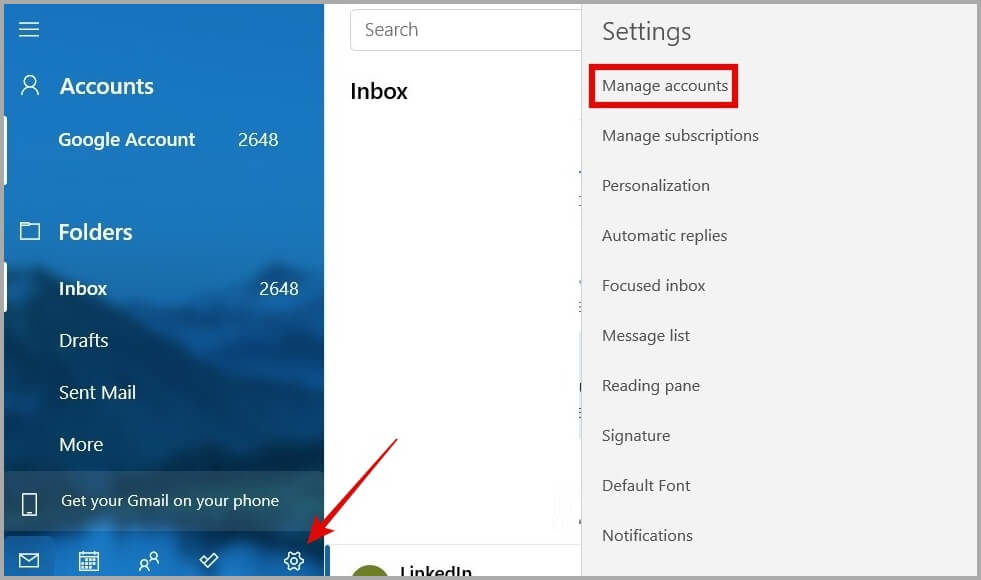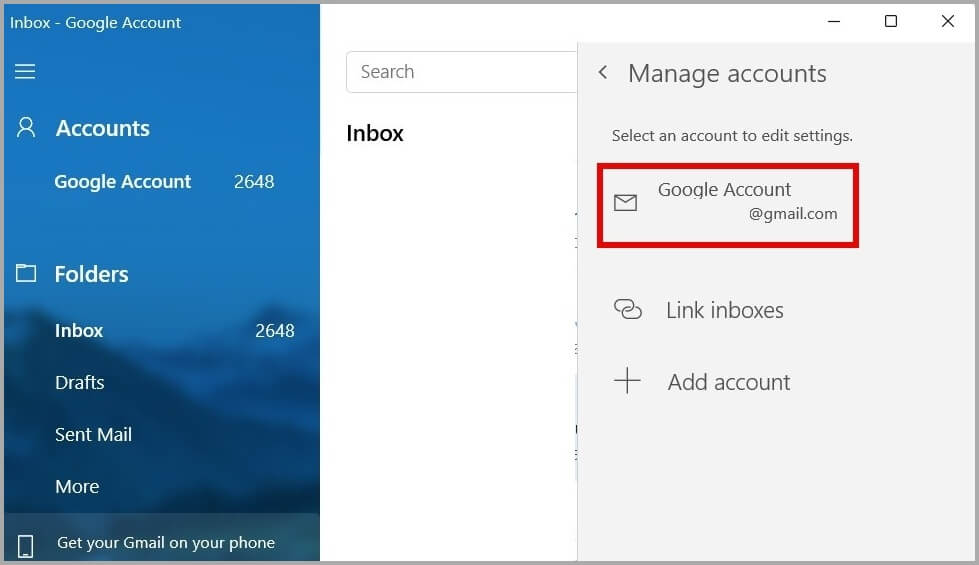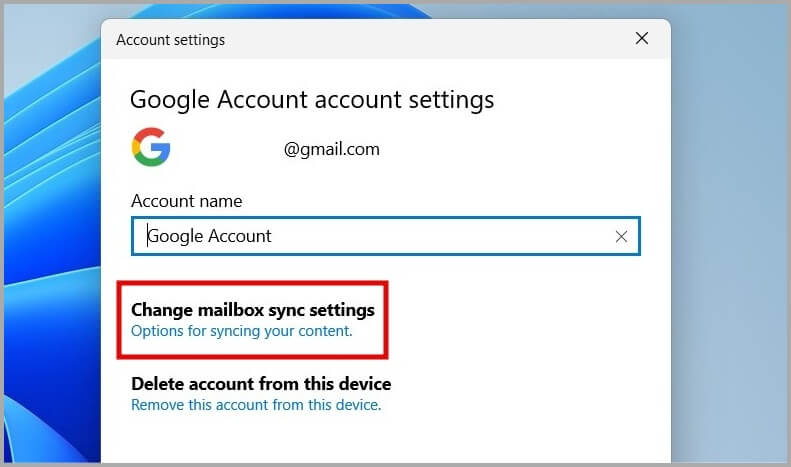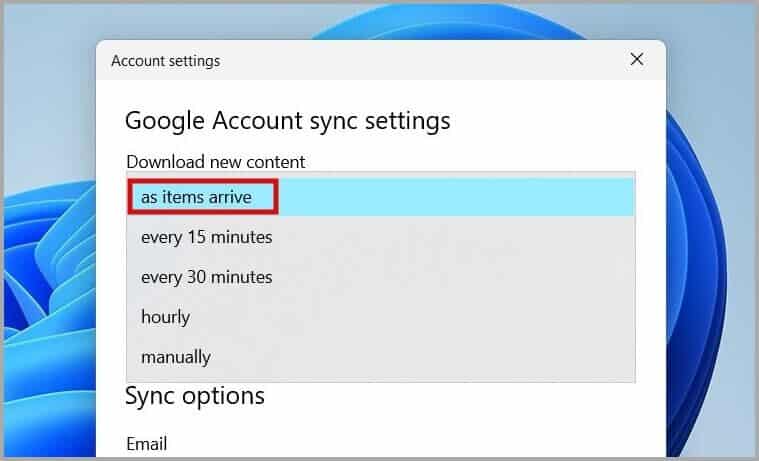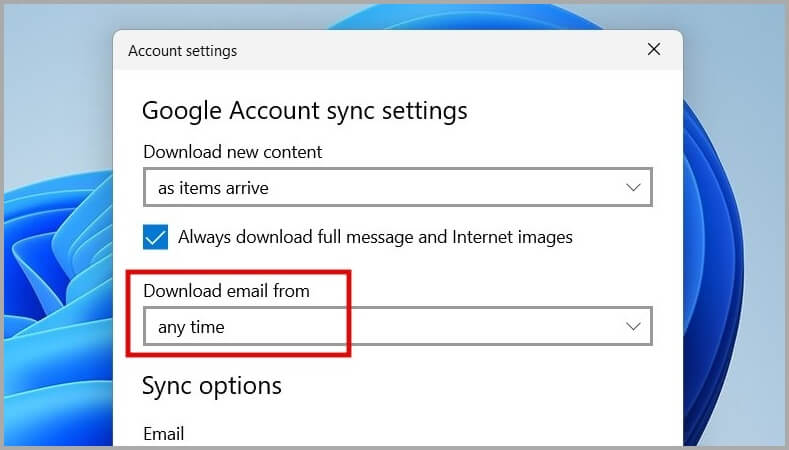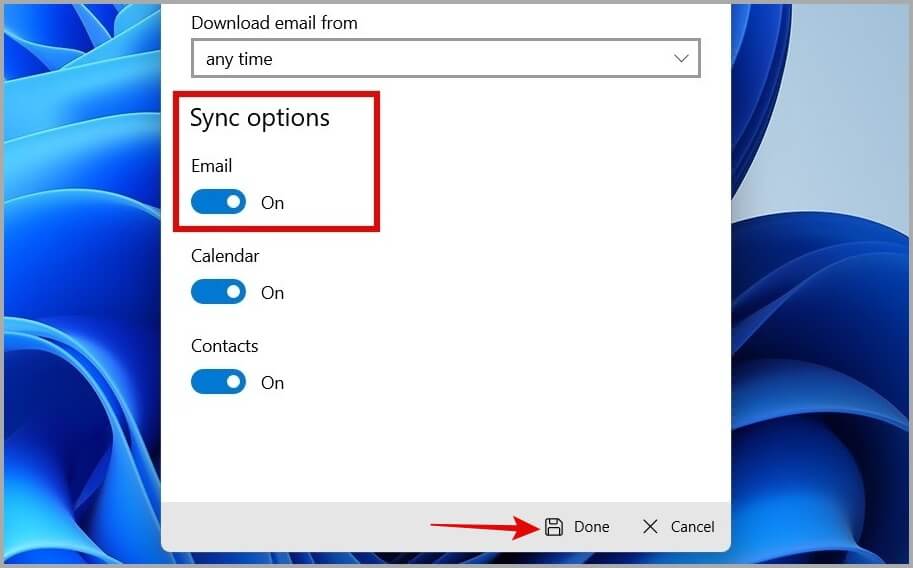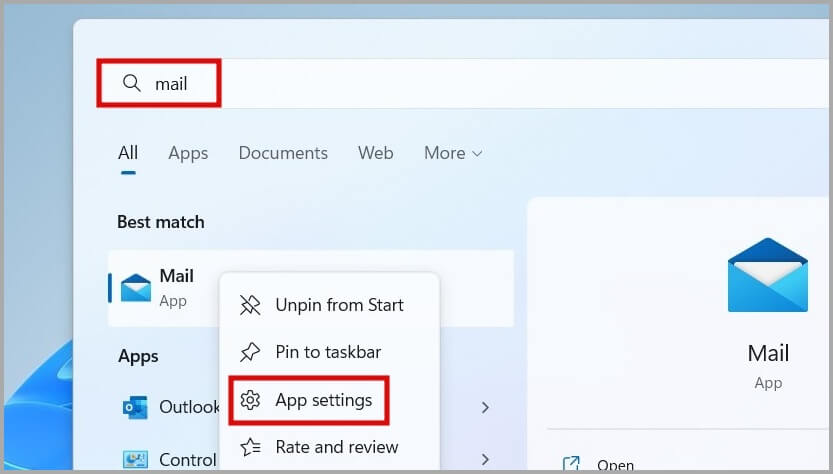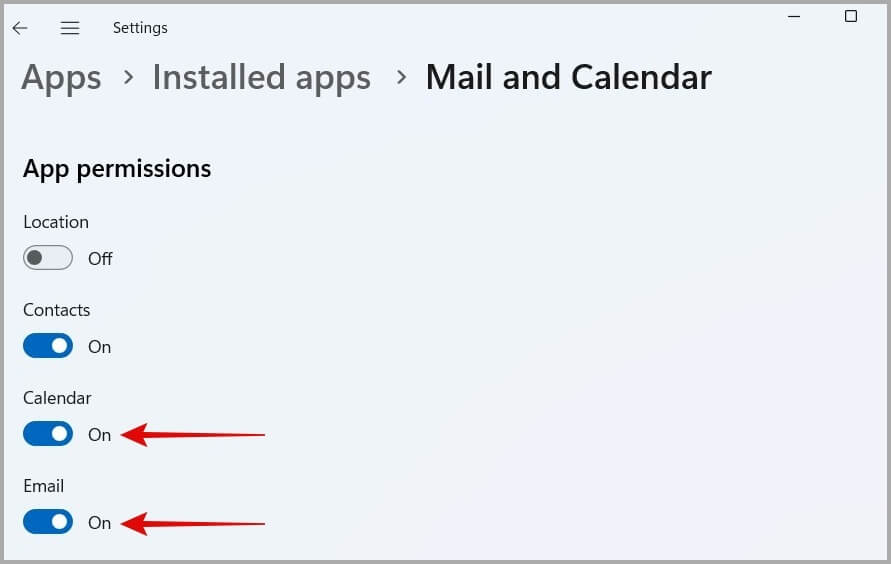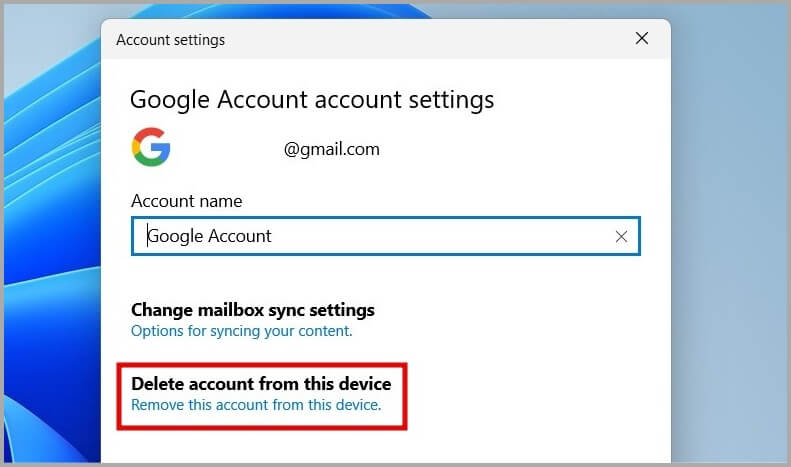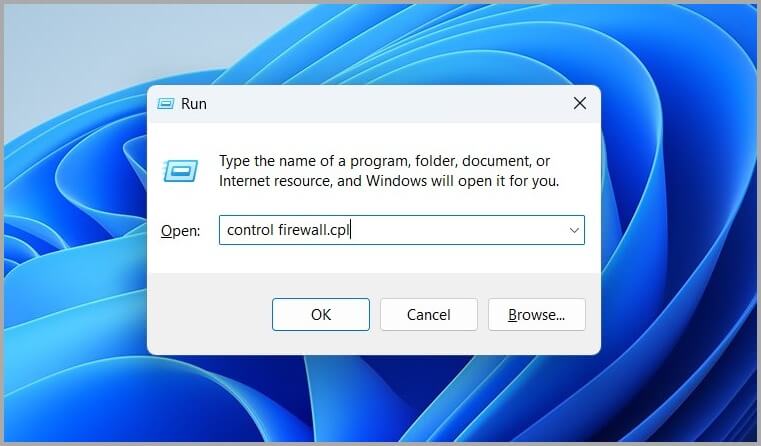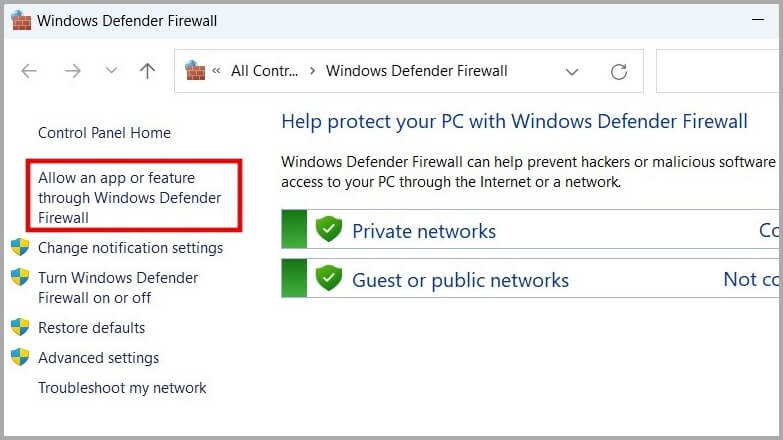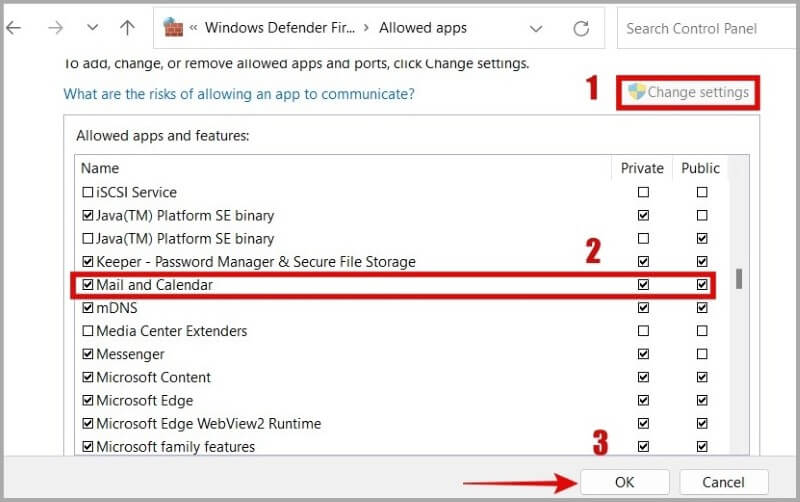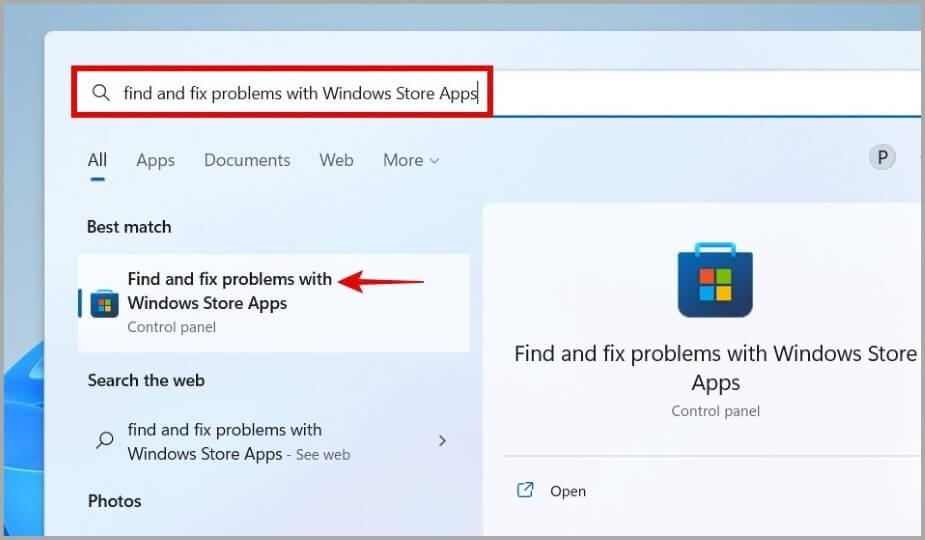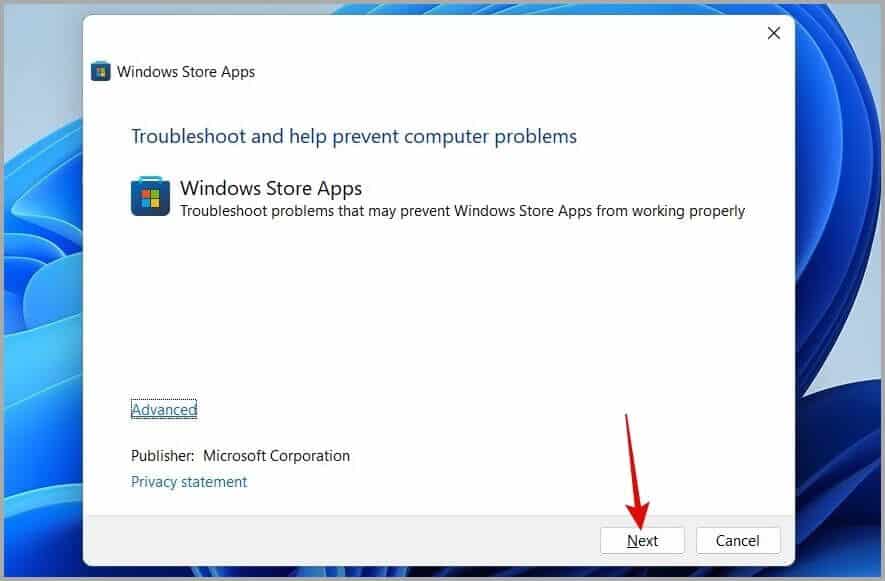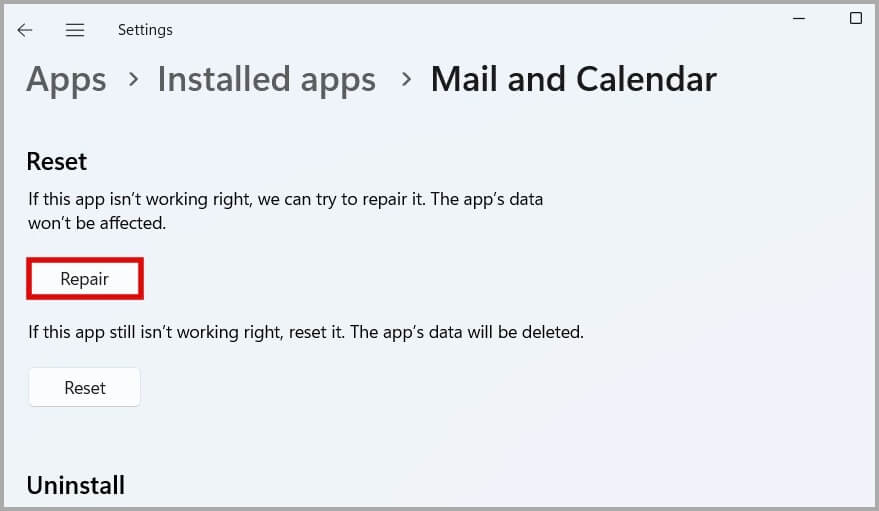Windows 8/10에서 메일 앱이 모든 이메일을 표시하지 않는 문제를 해결하는 11가지 방법
기본 Windows Mail 앱은 Outlook, Hotmail, Yahoo, Gmail 및 iCloud를 포함하여 널리 사용되는 모든 계정 유형을 지원하는 사용하기 쉬운 이메일 클라이언트입니다. 이 앱은 Microsoft가 제공하는 가장 신뢰할 수 있는 제품 중 하나이지만 때때로 여전히 짜증이 날 수 있습니다. 한 가지 예는 메일 앱이 Windows에서 모든 이메일을 표시하지 못하는 경우입니다. 이런 일이 발생하면 문제를 영구적으로 해결하는 방법을 알려 드리겠습니다.
1. 편지함 동기화 설정 확인
가장 먼저 해야 할 일은 동기화 설정을 확인하여 메일 앱이 모든 이메일을 자동으로 동기화하도록 구성되어 있는지 확인하는 것입니다.
1. 열기 메일 앱 당신의 컴퓨터에. 왼쪽 하단에 있는 톱니바퀴 아이콘을 클릭하고 오른쪽에 나타나는 메뉴에서 계정 관리를 선택합니다.
2. 클릭 이메일 계정 설정을 열 수 있습니다.
3. 변경 클릭 동기화 설정 우편함.
4. 새 콘텐츠 다운로드에서 켜기를 선택합니다. 상품 도착 새 이메일을 실시간으로 동기화합니다.
5. 다음에서 이메일 다운로드 아래에서 메일 앱의 모든 이메일을 볼 시간을 선택합니다.
6. 마지막으로 동기화 옵션에서 이메일 옆의 스위치를 활성화하고 완료되었습니다.
2. 메일 앱 권한 확인
다음으로 Windows Mail 앱에 이메일에 액세스하는 데 필요한 권한이 있는지 확인해야 합니다. 그렇지 않으면 메일 앱이 Windows에서 모든 이메일을 표시하는 데 문제가 있을 수 있습니다.
1. 누르기 윈도우 키 + S 메뉴를 열다 البحث. 검색 상자에 메일을 입력하고 . 버튼을 클릭합니다. 오른쪽 마우스 첫 번째 결과에서 선택 어플리케이션 설정.
2. 이내 앱 권한 , 이메일 옵션으로 전환합니다. 메일과 캘린더는 Windows에서 밀접하게 통합되어 있으므로 앱이 캘린더에 액세스할 수 있도록 허용해야 합니다.
3. 계정 제거 및 다시 추가
계정의 일시적인 문제로 인해 Windows Mail 앱이 모든 이메일 메시지를 표시하지 못할 수도 있습니다. 메일 앱에서 계정을 제거하고 다시 추가하여 도움이 되는지 확인할 수 있습니다.
1. 지원서에서 우편 , 클릭 암호 누가 모양을 취하는가 기어 열려면 왼쪽 하단 모서리에 설정.
2. 선택 계정 관리 오른쪽에 나타나는 메뉴에서
3. 클릭 이메일 계정 설정을 열 수 있습니다.
4. 선택 이 기기에서 계정을 삭제하세요.
제거되면 반환 메일 앱 실행 그리고 계정을 다시 추가합니다.
4. Windows 방화벽을 통해 메일 앱 허용
Windows Mail이 데이터를 동기화하지 못하는 또 다른 이유는 응용 프로그램이 Windows Defender 방화벽에 의해 차단된 경우입니다. 문제를 해결하기 위해 수행할 수 있는 작업은 다음과 같습니다.
1. 누르기 Windows + R 대화 상자를 열려면고용. 쓰다 방화벽을 제어하십시오. 상자에 누르고 엔터 버튼.
2. 왼쪽 창에서 Windows Defender 방화벽을 통해 앱 또는 기능 허용을 선택합니다.
3. 변경 버튼 클릭 설정. 목록에서 메일 및 일정 앱을 찾아 옆에 있는 비공개 및 공개 확인란을 선택합니다. 그런 다음확인".
5. 타사 바이러스 백신을 일시적으로 비활성화
경우에 따라 컴퓨터의 타사 바이러스 백신 소프트웨어로 인해 메일 앱이 제대로 작동하지 않을 수도 있습니다. 이러한 가능성을 없애기 위해 바이러스 백신을 일시적으로 비활성화하여 문제가 해결되는지 확인할 수 있습니다.
문제가 해결되면 더 안정적인 바이러스 백신으로 전환할 수 있습니다.
6. Windows 스토어 앱 문제 해결사 실행
Windows 스토어 앱 문제 해결사는 Windows 앱의 일반적인 문제를 해결하는 데 유용한 도구입니다. 따라서 문제가 지속되면 문제 해결사 실행을 고려해야 합니다.
1. . 키를 누릅니다. 윈도우 + S 검색 메뉴를 열려면 다음을 입력하십시오. Windows 스토어 앱 문제 찾기 및 해결 표시되는 첫 번째 결과를 선택합니다.
2. "다음 것그리고 화면의 지시에 따라 문제 해결사를 실행합니다.
7. 메일 앱 복구 또는 재설정
메일 앱이 여전히 모든 이메일을 로드하지 못하는 경우 설정 앱에서 문제를 해결할 수 있습니다. 방법은 다음과 같습니다.
1. . 키를 누릅니다. 윈도우 + S 검색 메뉴를 열려면 상자에 메일을 입력하고 애플리케이션 설정을 선택합니다.
2. 섹션 내 초기화 , 클릭 ㅅㅂ.
응용 프로그램 복구가 작동하지 않으면 동일한 메뉴에서 응용 프로그램 재설정을 시도할 수 있습니다. 이렇게 하면 모든 앱 데이터가 지워지고 앱이 기본 설정으로 복원됩니다.
8. 메일 앱 업데이트
Microsoft는 기능을 추가하고, 성능을 개선하고, 버그를 수정하기 위해 기본 앱에 대한 업데이트를 정기적으로 릴리스합니다. 한동안 메일 앱을 업데이트하지 않았다면 지금이 업데이트하기에 좋은 시기일 수 있습니다.
Microsoft Store로 이동하여 메일 앱에 대해 보류 중인 업데이트를 설치하고 문제가 여전히 존재하는지 확인하십시오.
질문과 답변
1. 메일 앱을 초기화하면 이메일이 삭제되나요?
아니요, 메일 앱을 재설정해도 이메일은 삭제되지 않습니다. 앱 설정만 기본값으로 복원합니다.
2. Windows Mail을 강제로 동기화하려면 어떻게 합니까?
메시지 목록 상단에 있는 동기화 버튼을 클릭하여 Windows Mail 앱을 수동으로 동기화할 수 있습니다.
당신은 메일을 받았습니다
Windows Mail 앱에서 이와 같은 문제는 최소한 성가신 일입니다. 위의 솔루션을 검색하여 문제를 해결하는 데 도움이 되기를 바랍니다. 그러나 어떤 솔루션도 작동하지 않으면 다음과 같은 다른 이메일 클라이언트를 사용해 볼 수 있습니다. 마이크로 소프트 아웃룩 أو 천둥새.